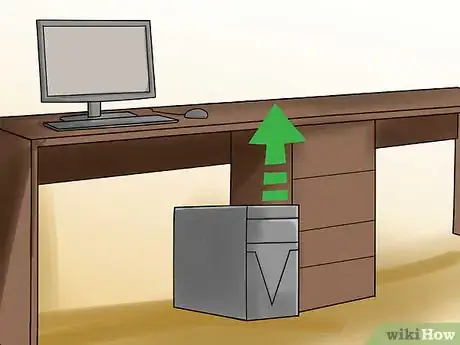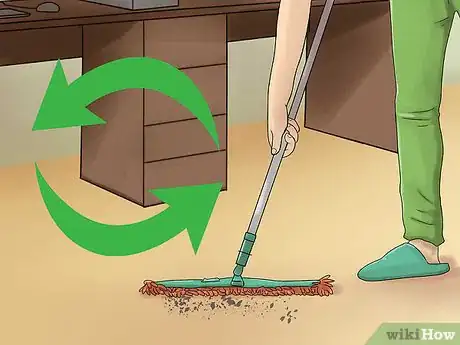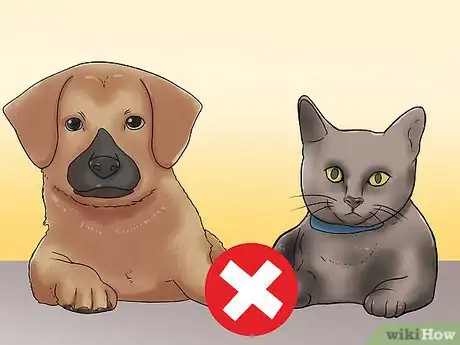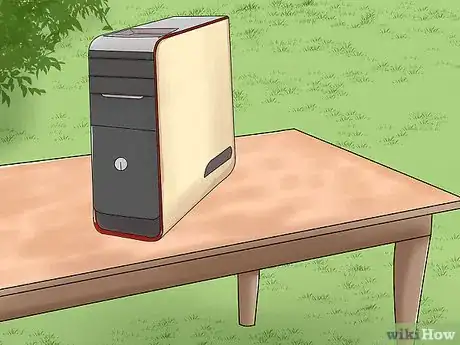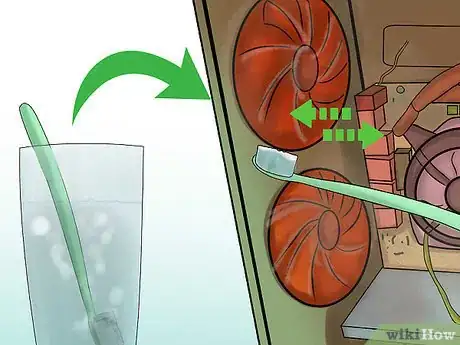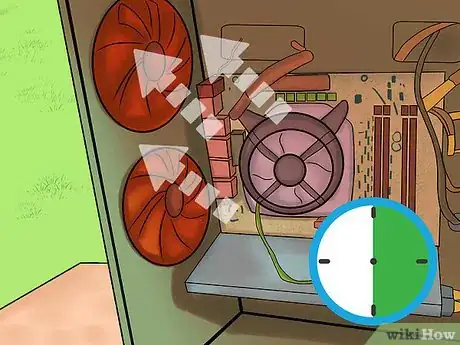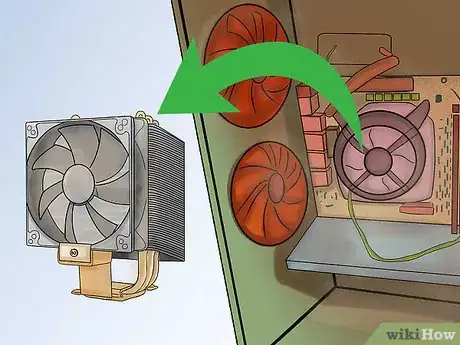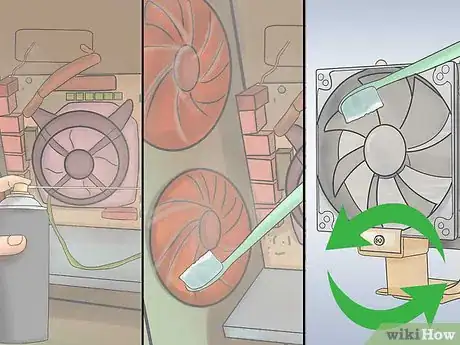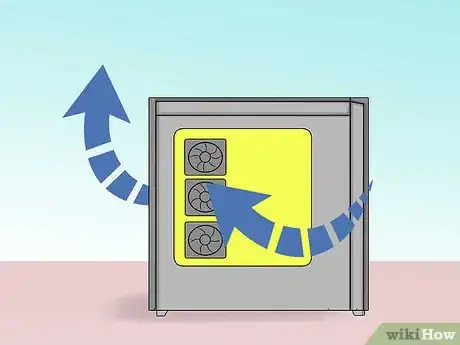Este artículo fue coescrito por James Sears. James Sears es un experto en todo lo relacionado con la limpieza: desde cómo limpiar hasta cómo proporcionar experiencias transformadoras al reducir el desorden y renovar el entorno del hogar. James es un administrador académico en la Universidad del Sur de California. Es pionero en la industria de la limpieza y lidera el equipo de felicidad de Neatly. Su grupo de gurús de la limpieza tiene sede en Los Ángeles y el Condado de Orange en California.
Este artículo ha sido visto 32 347 veces.
Existen muchas medidas a adoptar para evitar la acumulación de polvo en la torre de tu computadora, lo que puede perjudicar el enfriamiento y el rendimiento. Si cambias la posición de tu computadora y mantienes limpio su entorno, esto puede hacer maravillas para evitar la acumulación de polvo. No obstante, incluso en los entornos más limpios, tendrás que limpiar el interior de la computadora con frecuencia. Si no te importa ensuciarte un poco las manos, puedes reconfigurar los ventiladores de tu computadora para mantener el polvo alejado.
Pasos
Parte 1
Parte 1 de 3:Evitar la acumulación de polvo
-
1Eleva tu computadora por encima del piso. Si mantienes tu computadora a una altura baja cerca del suelo o sobre él, esto aumentará de forma considerable la cantidad de polvo que acumule. Si levantas la computadora solo 15 cm (6 pulgadas) por encima del suelo, esto disminuirá el ingreso del polvo hasta en un 80 %.[1] Coloca la torre en el escritorio o elévala por encima del suelo de alguna forma.
- Muchos escritorios para computadoras tienen una repisa para la torre que estará elevada por encima del suelo para ayudar a fomentar el flujo de aire.
- Puedes usar casi cualquier cosa para elevar la torre de la computadora, siempre y cuando sea estable.
-
2Limpia los pisos con frecuencia. Aspira las alfombras y barre los suelos duros con frecuencia para evitar la acumulación de polvo. Si mantienes limpios los pisos, esto ayudará a evitar que el polvo entre en tu computadora.
-
3Limpia las repisas y los escaparates cercanos. Al igual que mantener limpios los pisos, si te cercioras de que todas tus repisas y escaparates (y otros rincones) están limpios, esto evitará que el polvo entre en tu computadora. La frecuencia con la que tendrás que limpiar dependerá en gran medida de tu entorno.
-
4Aleja tu computadora de las puertas y las ventanas. Las puertas y las ventanas suelen atraer el polvo hacia ellas, lo que puede hacer que entren en tu computadora si está en el camino. Las ventanas pueden tener este efecto incluso si no están abiertas, en particular si están mal aisladas. Trata de colocar la torre de tu computadora lejos de las ventanas y las puertas.
-
5Instala un filtro de aire. Si colocas un filtro de aire en la habitación de la computadora, esta puede ser una manera muy económica de evitar la acumulación de polvo. Puedes adoptar medidas más complejas al colocar un sistema de filtrado para toda tu casa, pero deberás notar resultados positivos al usar un filtro en una sola habitación.[2]
-
6Mantén las mascotas lejos de la computadora. Si es posible, mantén tu computadora en una habitación a la que las mascotas no entren. La caspa de las mascotas es uno de los principales factores que contribuyen con el polvo, y este se acumulará con rapidez si el animal va a la misma habitación con frecuencia.
-
7No fumes dentro de casa. Las cenizas aumentarán la acumulación de polvo, y un exceso de humo puede dañar los componentes de la computadora. No fumes dentro de casa, así evitarás esta acumulación.Anuncio
Parte 2
Parte 2 de 3:Realizar una limpieza periódica
-
1Reúne tus implementos de limpieza. Existen algunos implementos que tendrás que conseguir para limpiar tu computadora. Para realizar un trabajo rápido, solo necesitarás aire comprimido. Debes conseguir lo siguiente:
- aire comprimido
- alcohol isopropílico al 99 %
- cepillo dental de cerdas suaves nuevo
- destornillador de estrella
-
2Apaga tu computadora. Antes de limpiar el interior de la computadora, cerciórate de que esté totalmente apagada.
-
3Desconecta todos los cables. Llevarás tu computadora a otro lugar para limpiarla, ya que no tendrás que limpiar el polvo en el mismo lugar en el que dejes tu computadora.
-
4Lleva tu computadora a un lugar ventilado. Incluso un poco de polvo en la computadora se extenderá mucho al limpiarlo con aire comprimido, así que lleva la torre de tu computadora a un lugar con buena ventilación y que no te importe ensuciar. Una mesa al aire libre o un garaje serán la mejor opción.
-
5Conecta el cable de energía pero no lo enciendas. Para tener una protección adicional contra las descargas electrostáticas, conecta el cable de energía de tu computadora pero mantenla apagada. Esto pondrá a tierra a tu computadora y, por consiguiente, a ti cuando la toques.
-
6Retira el panel de la carcasa. La mayoría de las torres de computadoras tienen tornillos de ajuste manual en la parte posterior que te permiten retirar el panel lateral. Si los tornillos están demasiado ajustados, puedes retirarlos con un destornillador de estrella. La mayoría de los paneles de carcasa se abren hacia un lado o se deslizan hacia atrás y se retiran.
-
7Expulsa el polvo con aire comprimido. Usa tu recipiente de aire comprimido para expulsar el polvo de la carcasa. Primero concéntrate en las grandes acumulaciones. Sostén el recipiente erguido y aplica ráfagas cortas para evitar que se enfríe demasiado.
- No apliques el aire directamente sobre los componentes de la carcasa por demasiado tiempo. Si el polvo se apelmaza, tendrás que eliminarlo con el cepillo y alcohol.
-
8Retira el polvo apelmazado con el cepillo dental y alcohol. Remoja el cepillo en el alcohol y úsalo para retirar con cuidado el polvo de los componentes y de las hojas del ventilador. Limpia el cepillo entre cada uso para no extender el polvo.
- El cepillo dental debe ser nuevo, así no introducirás contaminantes en los componentes.
- Sostén el metal expuesto de la carcasa mientras limpias, así te mantendrás conectado a tierra.
-
9Deja que el alcohol seque por completo. Luego de limpiar los componentes, espera un tiempo para que el alcohol se evapore por completo. Si has usado alcohol al 99 %, esto no tomará mucho tiempo. Tendrás que esperar más si has usado alcohol al 70 %.
-
10Retira los componentes para realizar una limpieza más profunda (opcional). Si tu sistema está muy sucio, es probable que tengas que retirar todos los componentes y limpiarlos uno por uno. Esto podría requerir un gran esfuerzo, en especial si nunca has limpiado el interior de una computadora. Revisa el artículo “Cómo construir una computadora” para obtener instrucciones detalladas sobre cómo trabajar con estos componentes.[3]
- Para los componentes como los discos duros, es probable que tengas que retirar ambos lados de la carcasa.
- Si retiras el disipador de la CPU, tendrás que volver a aplicar una pasta térmica antes de volver a conectarlo. Consulta el artículo “Cómo aplicar pasta térmica” para obtener consejos.
-
11Repite estos pasos en intervalos de unos meses. Si vives en un entorno con poco polvo, bastará con que limpies el interior de tu computadora tan solo 1 o 2 veces al año. Si vives en un entorno con mucho polvo, mascotas, suciedad u otras partículas, es probable que tengas que limpiar con mucha más frecuencia.Anuncio
Parte 3
Parte 3 de 3:Configurar los ventiladores de tu computadora
-
1Abre la carcasa. Los ventiladores de tu computadora podrían ser la causa de algunos de tus problemas con el polvo. Quizás puedas reconfigurarlos de modo que te ayuden a prevenir la acumulación de polvo. Sigue los pasos de la sección anterior para abrir la carcasa de tu computadora.
- Podrías necesitar un destornillador de estrella para desconectar las cajas de los ventiladores de la carcasa.
-
2Busca los ventiladores que estén actualmente instalados. Es probable que tu torre tenga instalados uno o más ventiladores. Para que este método sea eficaz, necesitarás un mínimo de 3 ventiladores. Los ventiladores suelen encontrarse detrás, adelante, a los lados y en la parte superior de la computadora.
-
3Busca la flecha en la parte superior de la caja del ventilador. Esta flecha suele imprimirse en la parte superior de la caja plástica del ventilador, e indica la dirección en la que el ventilador emite aire. Según la forma en la que esté instalada el ventilador, es probable que tengas que retirarlo para encontrar la flecha.
- Si no puedes encontrar la flecha en el ventilador, casi siempre emitirá aire del lado con la etiqueta.
-
4Coloca más ventiladores de entrada que de escape. Esto creará una presión positiva en la carcasa, aunque sea leve, la cual será mayor a la de la habitación en la que se encuentre. Esto hará que el polvo salga al entorno con menos presión, fuera de la carcasa.[4]
- Por ejemplo, si tienes 3 ventiladores, necesitarás 2 apuntando hacia el interior de la carcasa y uno hacia afuera.
- Los ventiladores de escape funcionan mejor en la parte posterior y en los costados. Los ventiladores de entrada funcionan mejor en la parte superior y adelante.
-
5Instala filtros en tus ventiladores de entrada. Puedes comprar filtros para polvo que entren en los agujeros de los tornillos de los ventiladores de tu computadora. Estos deben colocarse en todos los ventiladores de entrada para atrapar la mayoría del polvo que hagan entrar. Debes conseguir los filtros del tamaño adecuado para tus ventiladores, y debes limpiarlos con frecuencia.
-
6Cierra la carcasa. Luego de colocar adecuadamente los ventiladores, podrás cerrar la carcasa y volver a conectarla. Debes ser capaz de pasar más tiempo sin tener que limpiar el interior de tu computadora si tus ventiladores funcionan cuando la uses.Anuncio
Referencias
- ↑ http://www.tomshardware.com/faq/id-1858957/airflow-101-setting-fans-keeping-computer-cool.html
- ↑ https://www.reddit.com/r/buildapc/comments/2ld5xd/discussion_what_do_you_guys_do_to_prevent_dust/?st=iupwsdvi&sh=96b00c6d
- ↑ http://www.pcworld.com/article/2037100/youre-a-dirty-dirty-dusty-pc.html
- ↑ http://www.overclock.net/t/1219634/positive-air-pressure-what-you-need-to-know-to-keep-your-pc-clean-and-happy